Proticaret E Ticaret yazılımı, ürün kartlarında satış fiyatının yanında alış fiyatı bilgisini destekler. Alış fiyatları girilirse kabaca sipariş karlılığı hesaplanacaktır. İstenirse Kullanılan ERP yazılımlarından stok maliyetleri servisle alınabilir. Sonrasında sipariş ten elde edilen karlılığı görmek için; “E-Ticaret Yönetimi/Sipariş Yönetimi/Alınan Siparişler” Sayfasından siparişler listesine ulaşalır. Sayfa başında yer alan filtrelem kısmından […]
Alınan siparişlerde kullanıcılar telefon ve adres bilgisini yanlış giriyor. Manuel müdahale yapabilir miyim?
Alınan siparişler için kullanıcıdan kaynaklanan yanlış bilgi girişini (telefon, Sevk adresi, fatura adresi ), siparişe özel düzenleme yapabilirsiniz. “E-Ticaret Yönetimi/Sipariş Yönetimi/Alınan Siparişler” Sayfasından siparişler listesine ulaşalır. Sayfa başında yer alan filtrelem kısmından sağdaki büyüteç ikonu tıklanır. Tüm filtreleme alanı listelenir. Buradaki değerlere göre sipariş listesi filtre edilebilir. Yazdırılması istenen sipariş […]
Alınan siparişi nasıl yazdırırım?
“E-Ticaret Yönetimi/Sipariş Yönetimi/Alınan Siparişler” Sayfasından siparişler listesine ulaşalır. Sayfa başında yer alan filtrelem kısmından sağdaki büyüteç ikonu tıklanır. Tüm filtreleme alanı listelenir. Buradaki değerlere göre sipariş listesi filtre edilebilir. Yazdırılması istenen sipariş detayına girmek için “Sipariş No/Kodu” linki tıklanır. En alta yer alan alanından yazdırma işlemi yapılabilir. Sipariş detaylı alan […]
Alınan sipariş içerisinde Yer alan “Teslim Tarihi ” alanı ne anlama geliyor?
Alınan siparişler için “Sipariş Durum” kontrolü ile birlikte kullanılan bir alandır. Sipariş durumu “Ind=-3 olan durumu (kargolandı)” için geçerlidir. Teslim tarihi kargolandığı tarih demektir. “E-Ticaret Yönetimi/Sipariş Yönetimi/Alınan Siparişler” Sayfasından siparişler listesine ulaşalır. Sayfa başında yer alan filtrelem kısmından sağdaki büyüteç ikonu tıklanır. Tüm filtreleme alanı listelenir. Buradaki değerlere göre sipariş […]
Alınan bir sipariş içerisinde Yer alan “Finans Entegre” alanı ne anlama geliyor?
Proticaret E Ticaret yazılımında kullanılan bir ERP yazılımına entegre olabilir. Proticaret Modül yapısında Vega yazılım A5, Logo Plus, Logo Tiger, Mikro V15-16, Netsis yazılım entegrasyonu mevcuttur. Site üzerinden alınan siparişler bir ERP yazılımına entegre dilmiş ise “Finans Entegre” alanındaki değer “Entegre Edilmiş”, değilse “Bekliyor” olarak göürülür. “E-Ticaret Yönetimi/Sipariş Yönetimi/Alınan Siparişler” Sayfasından […]
Alınan bir sipariş içerisinde yapılan değişikliklerin tarihçesini nereden/nasıl görebilirim?
Proticaret E Ticaret yazılımında sipariş başlık ve sipariş detaylarında yapılan tüm update (güncelleme) işlem logları takip edilebilir. Hangi kullanıcı, hangi tarih ve saate hangi sipariş te değişiklik yapmış, yapılan değişikliklerin neler olduğu takip edilebilir. Bunun için; “E-Ticaret Yönetimi/Sipariş Yönetimi/Alınan Siparişler” Sayfasından siparişler listesine ulaşalır. Sayfa başında yer alan filtrelem kısmından […]
Alınan sipariş listesindeki seçilen siparişlerin “Fatura Yazdırma” işlemini nasıl yaparım?
Faturaların yazdırılması için öncelikle “Fatura Yönetimi/Şablon Yönetimi” alanından fatura tasrımının yapılması gerekir. Fatura modülü lisanslı bir modül olup 1 kez satın alınır. Sonrasında “E-Ticaret Yönetimi/Sipariş Yönetimi/Alınan Siparişler” Sayfasından siparişler listesine ulaşalır. Sayfa başında yer alan filtrelem kısmından sağdaki büyüteç ikonu tıklanır. Tüm filtreleme alanı listelenir. Buradaki değerlere göre sipariş listesi […]
Alınan sipariş listesindeki seçilen siparişlerin “Kargo Fişlerini” nasıl yazdırabilirim?
“E-Ticaret Yönetimi/Sipariş Yönetimi/Alınan Siparişler” Sayfasından siparişler listesine ulaşalır. Sayfa başında yer alan filtrelem kısmından sağdaki büyüteç ikonu tıklanır. Tüm filtreleme alanı listelenir. Buradaki değerlere göre sipariş listesi filtre edilebilir. Listelenen ürünleri göndermek için sayfanın en altındaki “Kargo Fişi Yazdır” butonu tıklanarak seçilen siparişler için kargo fişleri yazdırılır.
Alınan sipariş listesini ups kargo için excele (detaylı) aktarmam gerek nasıl
“E-Ticaret Yönetimi/Sipariş Yönetimi/Alınan Siparişler” Sayfasından siparişler listesine ulaşalır. Sayfa başında yer alan filtrelem kısmından sğdaki büyüteç ikonu tıklanır. Tüm filtreleme alanı listelenir. Buradaki değerlere göre sipariş listesi filtre edilebilir. Listelenen ürünleri göndermek için sayfanın en altındaki “Excele Gönder (Detaylı)” butonu tıklanarak excele gönderilir.
Alınan sipariş listesini ups kargo için excele (Özet) aktarmam gerek nasıl yaparım?
“E-Ticaret Yönetimi/Sipariş Yönetimi/Alınan Siparişler” Sayfasından siparişler listesine ulaşalır. Sayfa başında yer alan filtrelem kısmından sğdaki büyüteç ikonu tıklanır. Tüm filtreleme alanı listelenir. Buradaki değerlere göre sipariş listesi filtre edilebilir. Listelenen ürünleri göndermek için sayfanın en altındaki Excele Gönder butonu tıklanarak excele gönderilir.